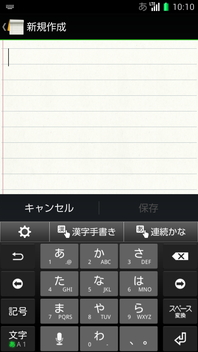URBANO L01使い方ガイド 「文字入力をする」
フリック入力やキーを繰り返しタップしての入力で文字入力ができます。
フリック入力
キーをロングタッチすると、フリック入力で入力できる候補が表示されます。そのまま入力したい文字が表示されている方向にフリックすると、文字入力エリアに文字が入力されます。例えば「あ」を入力する場合は「![]() 」をタップするだけで入力でき、「お」を入力する場合は「
」をタップするだけで入力でき、「お」を入力する場合は「![]() 」を下にフリックすると入力されます。
」を下にフリックすると入力されます。
![]() [
[![]() ]をロングタッチ
]をロングタッチ
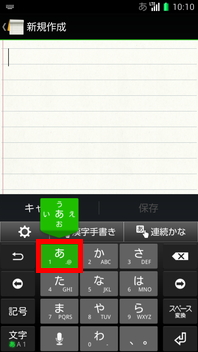
![]() 下にフリック
下にフリック
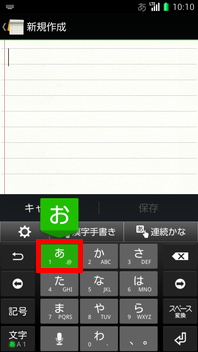
![]() 「お」が入力されます。
「お」が入力されます。
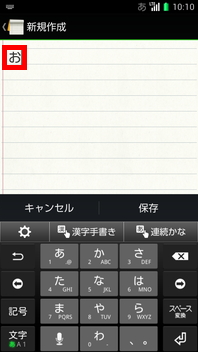
フルキー入力
一般的なパソコンと同じ順序で文字が並んでいるキーボードです。キーボードをタップすると、キーに表示されている文字が入力されます。日本語は「ローマ字」で入力します。
※ テンキー/フルキーを切り替える場合は、文字入力画面(テンキー/フルキー)→[![]() ] →[テンキー⇔フルキー]を選択してください。
] →[テンキー⇔フルキー]を選択してください。
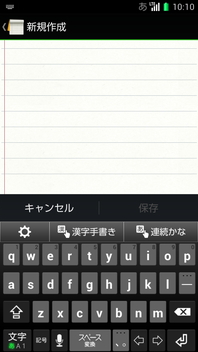
漢字手書き
ひらがな/カタカナ/英字/記号/数字を手書きで入力できます。漢字を直接入力することもできます。
![]() 文字入力画面(テンキー/フルキー)→[漢字手書き]
文字入力画面(テンキー/フルキー)→[漢字手書き]
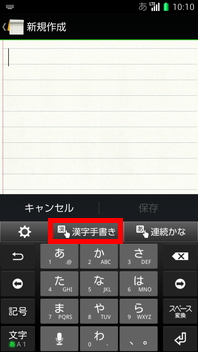
![]() 手書き文字入力フィールドに文字を入力
手書き文字入力フィールドに文字を入力
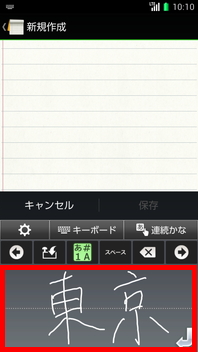
![]() 手書きした文字を認識すると文字が入力されます。
手書きした文字を認識すると文字が入力されます。
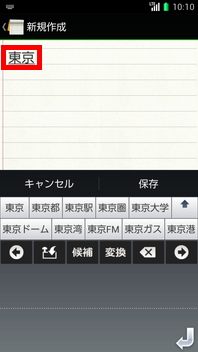
連続かな
ひらがな/カタカナ/英字/記号/数字※を手書きで一画ごとに認識し、書いた先から文字に変換します。
ひらがな入力時に表示される変換候補から漢字を選択して入力することもできます。
![]() 文字入力画面(テンキー/フルキー)→[連続かな]
文字入力画面(テンキー/フルキー)→[連続かな]
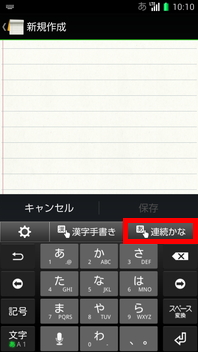
![]() 手書き文字入力フィールドに文字(かな)を入力
手書き文字入力フィールドに文字(かな)を入力
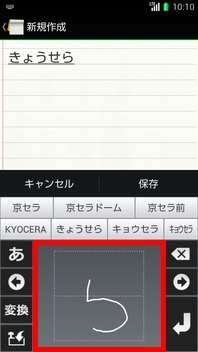
![]() 書いた先から文字に変換
書いた先から文字に変換
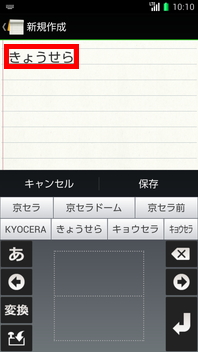
- ※ 各種の文字の入力は、文字種切替キーで切替を行ってから入力してください。
手書き入力各種設定
手書き入力画面→[![]() ]
]
| 漢字手書き(LaLaStroke)操作説明 | 操作説明を表示します。 |
|---|---|
| 連続かな手書き(LaLaStroke)操作説明 | |
| 自動認識待ち時間 | 入力してから自動で認識するまでの時間を設定します。 |
| 文字サイズガイド線 | 文字サイズのガイド線を表示するかどうかを設定します。 |
| スクロール時間 | 文字がスクロールする時間を設定します。 |
| 筆跡の太さ | 筆跡の太さを設定します。 |
| ガイドメッセージ | ガイドメッセージを表示するかどうかを設定します。 |
| アルファベットガイド線 | アルファベットのガイド線を表示するかどうかを設定します。 |
| 大文字小文字境界線 | 手書き入力フィールドに大文字と小文字の境界線を表示するかどうかを設定します。 |
| カタカナを半角 | カタカナを半角にするかどうかを設定します。 |
| 記号/数字/英字を半角 | 記号/数字/英字を半角にするかどうかを設定します。 |
| ひらがなで数字を認識 | ひらがな入力時に数字を認識するかどうかを設定します。 |
| 確定ジェスチャー | 手書き入力フィールドの斜め左下フリックでの確定ジェスチャーを有効にするかどうかを設定します。 |
| スペースジェスチャー | 手書き入力フィールドの右フリックでのスペースジェスチャーを有効にするかどうかを設定します。 |
| 削除ジェスチャー | 手書き入力フィールドの左フリックでの削除ジェスチャーを有効にするかどうかを設定します。 |
| ヘルプジェスチャー | 手書き入力フィールドの上フリックでのヘルプジェスチャーを有効にするかどうかを設定します。 |
| 文字種かなの絞り込み | かなを入力したときに文字種を絞り込むかどうかの設定をします。 |
※ メニューに表示される項目は、画面によって異なります。